So finden und ändern Sie den Administrator auf einem Computer
Autor:
Roger Morrison
Erstelldatum:
27 September 2021
Aktualisierungsdatum:
21 Juni 2024

Inhalt
- Stufen
- Methode 1 Ändern Sie den Administrator unter Windows
- Methode 2 Wechseln Sie den Administrator unter macOS X
Bei einem Vorgang, der den Zugriff auf vertrauliche Daten auf einer Festplatte erfordert, kann es vorkommen, dass Ihnen der Zugriff verweigert wird: Sie verfügen lediglich nicht über die Berechtigungen des Administrators, des allmächtigen Zeichens auf einem Computer oder in einem Netzwerk. Wenn Sie unter einem beliebigen Benutzernamen angemeldet sind, müssen Sie Ihren Status ändern. Zuerst überprüfen Sie den aktuellen Status und ändern ihn dann, um alle gewünschten Änderungen vorzunehmen.
Stufen
Methode 1 Ändern Sie den Administrator unter Windows
- Öffnen Sie das Menü Start (

). Klicken Sie auf das Windows-Logo in der unteren linken Ecke des Bildschirms oder auf die Tastatur und drücken Sie die Taste ⊞ Gewinnen. -

geöffnet Einstellungen (
). Klicken Sie auf das Symbol in der linken Spalte des Menüs Start. -
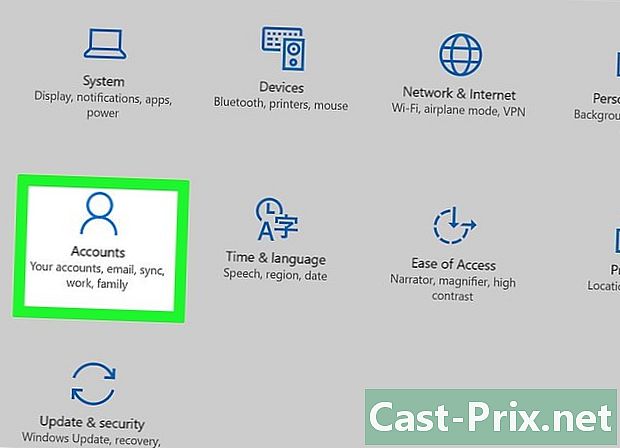
Klicken Sie auf Konten. Licone ist ein stilisierter Charakter an erster Stelle in der mittleren Zeile. -

Klicken Sie auf die Registerkarte Dein Konto. Es befindet sich ganz oben in der linken Spalte des Kontofensters. Zeigen Sie dabei rechts Informationen zu Ihrem Konto an. -

Finden Sie unter Ihrem Namen die Erwähnung Verwalter. Ihr Kontoname befindet sich oben auf der Seite, unten befindet sich Ihre E-Mail-Adresse, und unten wird möglicherweise die Erwähnung angezeigt Verwalter.- Wenn Sie kein Administratorkonto haben, können Sie den Status der Konten nicht ändern.
-
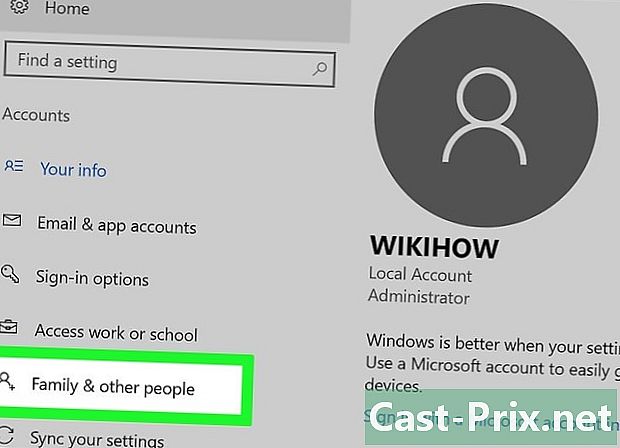
Klicken Sie auf die Registerkarte Familie und andere Benutzer. Er ist auf der linken Seite des Fensters.- Wenn Sie dort etwas lesen, bedeutet dies, dass Sie nicht über ein Administratorkonto verfügen und nicht von den damit verbundenen Berechtigungen profitieren können. Klicken Sie hier, um herauszufinden, wer der Administrator des Computers oder des Netzwerks ist.
-

Klicken Sie auf einen Benutzernamen oder eine E-Mail-Adresse. Diese sind jeweils im Abschnitt Andere Benutzer oder Deine Familie. -
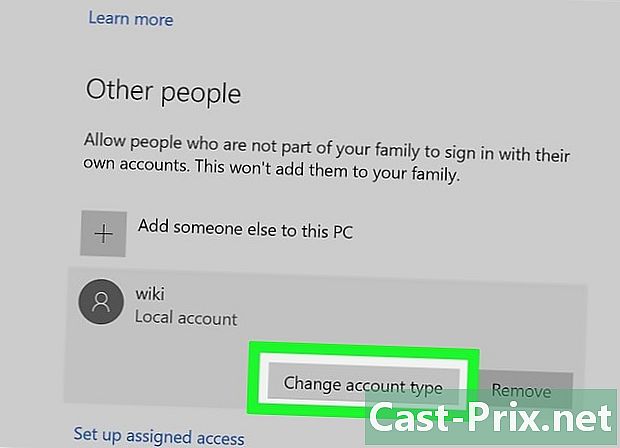
Klicken Sie auf die Schaltfläche Kontotyp ändern. Es steht unter dem Namen des Benutzers oder der E-Mail-Adresse. -

Zeigen Sie den Kontotyp an. Klicken Sie dazu auf das Dropdown-Menü Kontotyp. -
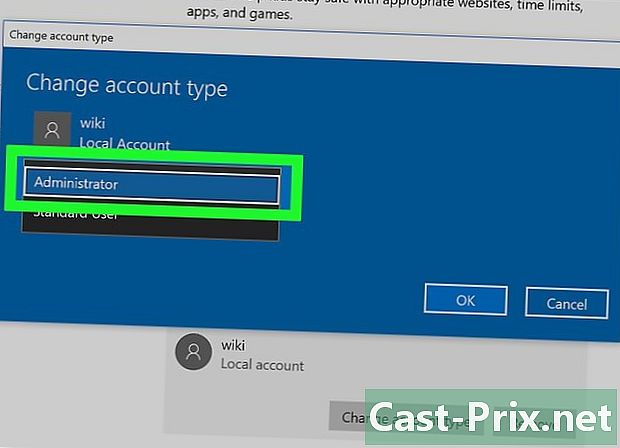
Klicken Sie auf Verwalter. Sie (oder ein anderer Benutzer) können vom Status eines beliebigen Benutzers zum Administrator gewechselt werden.- Wenn Sie über die entsprechenden Berechtigungen verfügen, können Sie diese in umgekehrter Richtung von einer Person entfernen, die über diese Berechtigungen verfügt, indem Sie den Status auswählen Standardbenutzer.
-
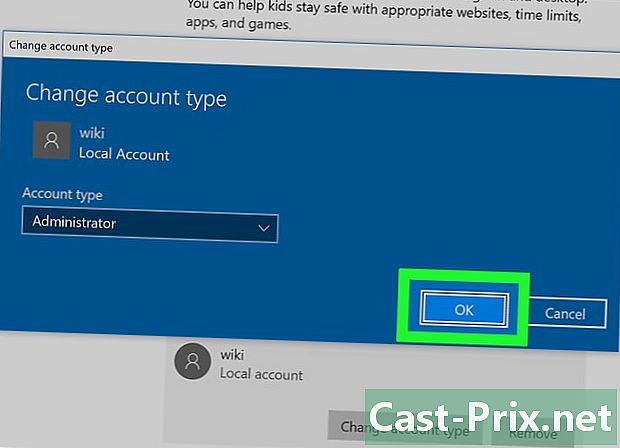
Klicken Sie auf Ok. Dabei werden die Änderungen gespeichert und auf den neuen Administrator angewendet. - Wissen, wer der Administrator ist. Wenn Sie sich als einfacher Benutzer angemeldet haben, können Sie herausfinden, wer die Konten für welchen Computer verwaltet. Gehen Sie wie folgt vor:
- offen Start (

) ; - Typ Bedienfeld ;
- Klicken Sie auf Systemsteuerung ;
- Klicken Sie auf die Überschrift Benutzerkonten, dann nochmal auf Benutzerkonten wenn sich die Seite nicht erinnern würde;
- Klicken Sie auf Verwalten Sie ein anderes Konto ;
- Lesen Sie die Informationen über den Administrator, seinen Namen, seine E-Mail-Adresse (er ist auch markiert Passwort geschützt).
- offen Start (
Methode 2 Wechseln Sie den Administrator unter macOS X
-

Öffnen Sie das Menü Apfel (
). Klicken Sie auf das Apple-Logo in der oberen linken Ecke des Bildschirms. Ein Dropdown-Menü wird angezeigt. -
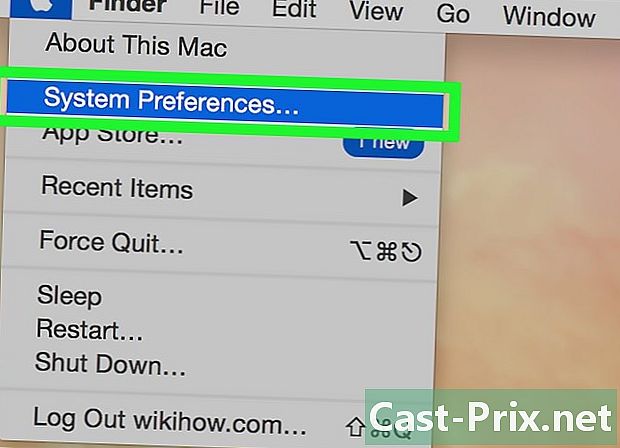
Klicken Sie auf Systemeinstellungen. Dies ist die zweite Option im Dropdown-Menü. -

Klicken Sie auf Benutzer und Gruppen. Licone besteht aus zwei schwarzen Silhouetten. Sie belegt den ersten Platz in der vierten Reihe der Präferenzen. -

Suchen Sie Ihren Namen in der linken Spalte. Ganz oben sollte es über Ihrem Namen markiert sein, Aktueller Benutzer. -
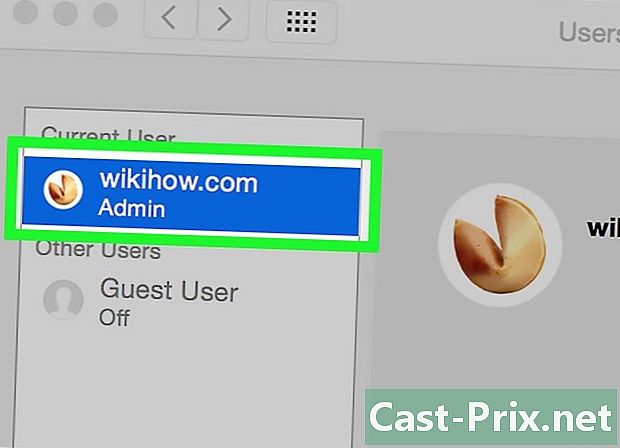
Suchen Sie Ihren Namen in der linken Spalte. Wenn darunter, ist es markiert Administ, dass Sie der Administrator sind, ansonsten sind Sie als Standardbenutzer angemeldet.- Wenn Sie sich als Gast angemeldet haben, erscheint Ihr Name in der Rubrik Andere Benutzer und würde benannt werden als Gastnutzer. Ganz oben sehen Sie, wer der Administrator ist.
-

Klicke auf das gelb-orangefarbene Vorhängeschloss. Er ist in der unteren linken Ecke des Fensters. -
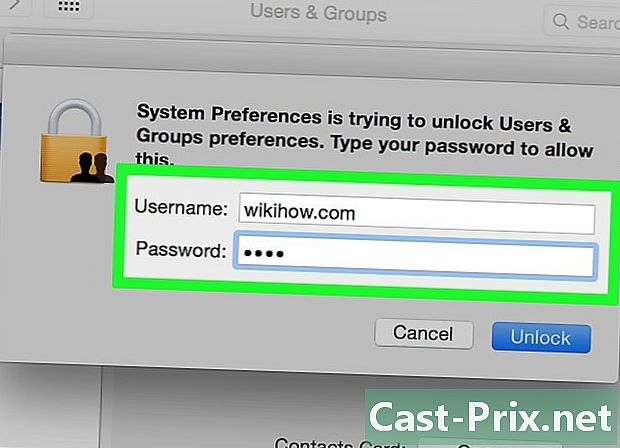
Geben Sie das Administratorkennwort ein. Geben Sie das Kennwort ein, das Sie normalerweise bei der Anmeldung eingeben, und klicken Sie dann auf OK Ok. Das Menü Benutzer und Gruppen erscheint. -
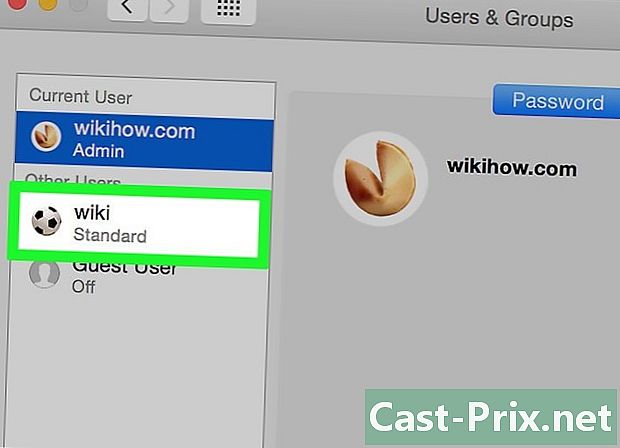
Klicken Sie auf einen Benutzernamen. Sie klicken auf den Namen eines Benutzers, von dem Sie beispielsweise erwarten, dass er weitere Rechte gewährt. -

Aktivieren Sie das Kontrollkästchen Ermöglichen Sie die Verwaltung dieses Computers. Das Kästchen befindet sich am unteren Rand des Fensters. Wenn Sie im Gegenteil einem Benutzer diese Rechte entziehen möchten, deaktivieren Sie dieses Kontrollkästchen. -
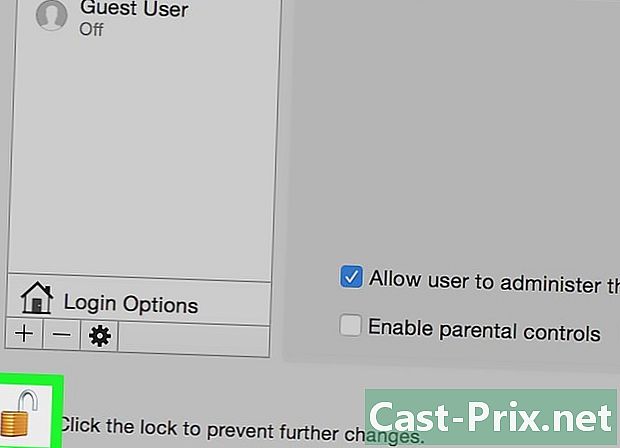
Klicken Sie erneut auf das Vorhängeschloss, um es zu sperren. Jetzt werden die Änderungen gespeichert und mit mehr oder weniger Berechtigungen auf das neue Konto angewendet.

- Aus offensichtlichen Sicherheitsgründen können nicht alle Berechtigungen an alle Benutzer vergeben werden.
- Als Standardbenutzer können Sie nicht viel am Herzen der Maschine ändern: Installieren eines Programms, Löschen von Dateien aus dem System oder Ändern von Einstellungen. Auf all dies kann nicht zugegriffen werden. Der Gastbenutzer kann nur Programme verwenden und einfache Dateien bearbeiten.
- Wenn Sie an einem gemeinsam genutzten Computer arbeiten (oder im Besitz eines Unternehmens sind), können Sie keine Änderungen vornehmen, ohne den Besitzer (oder die verantwortliche Person) des Computers zu benachrichtigen.

